現在のTime Machineドライブがいっぱいに近づいているか、Time Machineドライブが古くなっていて新しいドライブを使用したい場合、別のドライブにTime Machineバックアップを転送する必要があるかもしれませんが、エラーメッセージ「バックアップ用のボリュームのフォーマットが間違っています」が表示される場合があります。
私は現在、新しいMacの修理中に古いiMacを使用しており、これまでに経験したことのない問題に直面しました。新しいMacの 'APFS(大文字小文字を区別する)' Time Machineのコピーを私の新しいバックアップドライブにバックアップしようとすると(他のバックアップも保持するために8TBのドライブに保存するため)、ボリュームがバックアップ用の大文字小文字を区別する形式として間違っているというエラーが表示されました。ターゲットドライブは通常の 'Mac OS Extended (Journaled)'としてフォーマットされていました
同じエラーが表示される場合、Time Machineのバックアップを別のドライブに転送する際に iBoysoft がこのエラーを説明し、以下のセクションで作業可能な解決策を提供します。
なぜ「バックアップ用のボリュームのフォーマットが間違っている」というエラーが発生するのですか?
このようなエラーが発生する可能性があるのは、最近のmacOS向けのAppleファイルシステムであるAPFSです。macOS High Sierra以降では、APFSは推奨されるフォーマットですが、macOS High Sierra、Mojave、CatalinaではTime Machineを使用してファイルをAPFSドライブにバックアップすることはできません。
さらに、Time Machineのバックアップを1つのAPFSドライブから別のAPFSドライブにコピーすることは許可されておらず、1つのHFS+ボリュームから別のHFS+ボリュームにはコピーできますが、HFS+からAPFSまたはAPFSからHFS+には転送できません。
したがって、次の操作を試みたときに「バックアップ用のボリュームのフォーマットが間違っている」というエラーメッセージが表示される可能性があります:
- 1つのAPFSドライブから別のAPFSドライブにTime Machineのバックアップを移動する
- 1つのAPFSドライブから別のHFSドライブにTime Machineのバックアップをコピーする
- 1つのHFSドライブから別のAPFSドライブにTime Machineのバックアップを転送する
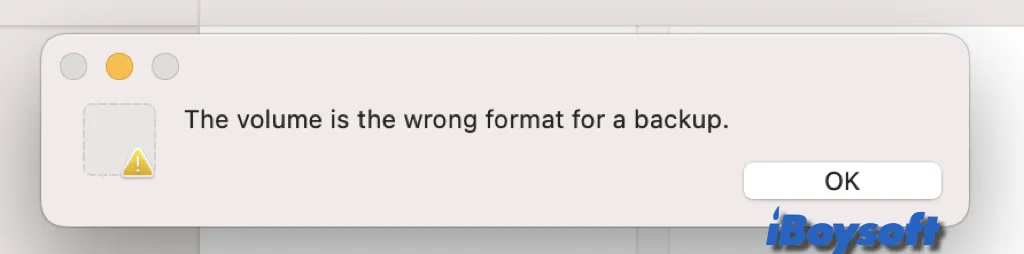
「バックアップ用のボリュームのフォーマットが間違っている」エラーを修正する方法
APFS形式のTime Machineドライブから直接ファイルを転送することはできませんが、古いTime Machineドライブから新しいドライブにコピー/移動するために適用できる回避策がいくつかあります。
古いTime Machineドライブを保持する
APFSドライブから別のAPFSまたはHFSドライブにTime Machineのバックアップをコピー/移動しようとする場合は、古いドライブを保持することを選択します。古いドライブを数か月間オフラインに保つことで、古いバージョンのファイルを取得できるようになります。それをプラグインしてTime Machineを使用してアーカイブを確認したり、特定のバックアップをブラウズするためにボリュームにディスクイメージをマウントすることができます。以下の手順で行います:
- Macに新しいディスクを接続します。
- 左サイドバーのAppleメニュー > システム設定 > 一般を選択します。
- 次に、Time Machineを選択します。
- バックアップディスクを追加し、接続したドライブを選択し、セットアップディスクをタップします。
外部ドライブにバックアップを復元する
特定の時点でのTime Machineバックアップを取得して保持したい場合、Migration Assistantを使用して追加のドライブまたはドライブパーティションに保存することができます。これにより、現在のTime Machineドライブよりも古いファイルのバージョンを取得する方法が提供されます。
Macハードドライブのイメージ化/クローン化
Time Machineに加えて、Mac全体をバックアップするために選択できる他の方法がいくつかあります。Macでディスクイメージを作成するか、Macハードドライブをクローン化するなどです。ディスクイメージやディスククローンから必要なファイルのバージョンを復元することもできます。
新しいドライブをHFS形式にフォーマットする
HFS形式のTime Machineドライブから別のAPFS形式のTime Machineドライブにバックアップをコピーする予定であれば、後者のドライブをHFS形式にフォーマットすることができます。その後、2つのHFS形式のTime Machineドライブ間でバックアップを無料で転送することができます。
ますます多くの人々に、ボリュームがバックアップには適した形式ではないというエラーを理解し修正する手助けをしてください!